Android에서 메시지가 전송되지 않음 오류를 수정하는 9가지 방법
게시 됨: 2021-03-17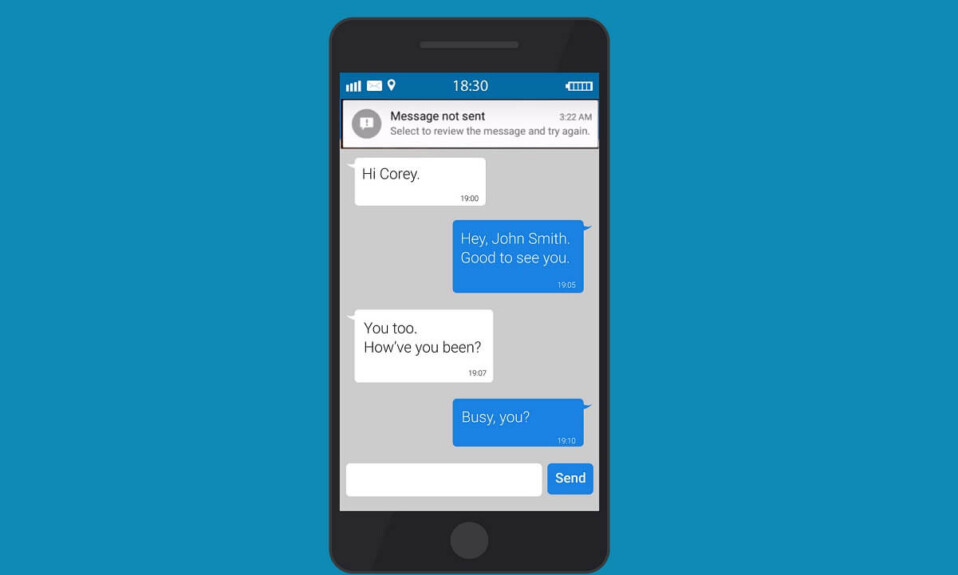
Android 운영 체제는 훌륭하고 Android 휴대폰을 다른 운영 체제와 차별화하는 놀라운 기능을 제공합니다. Android 사용자라면 기기가 제공하는 모든 기능을 즐길 수 있지만 몇 가지 버그가 발생할 때가 있습니다. 이러한 성가신 버그 중 하나는 메시지가 전송되지 않음 오류입니다. 장치에서 SMS 또는 멀티미디어 메시지를 보낼 때 이 메시지 오류가 발생할 수 있습니다. 메시지 오류를 탭하거나 스와이프해도 도움이 되지 않으며 Android 사용자는 기기에서 SMS를 보내지 못할 수 있습니다. 따라서 귀하를 돕기 위해 Android 전화에서 메시지가 전송되지 않음 오류를 수정하기 위해 따를 수 있는 가이드가 있습니다.
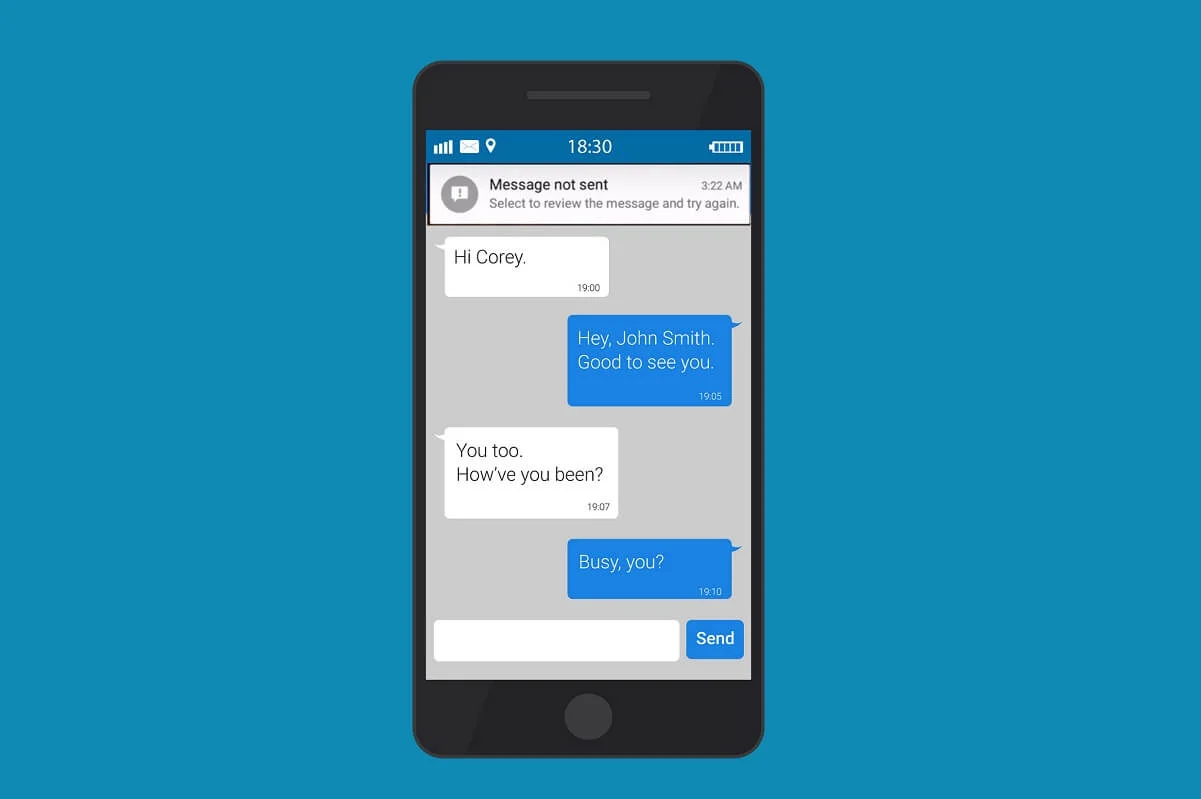
내용물
- Android에서 메시지가 전송되지 않음 오류를 수정하는 9가지 방법
- Android에서 메시지가 전송되지 않은 이유
- Android에서 문자 메시지가 전송되지 않는 문제를 해결하는 방법
- 방법 1: 활성 SMS 계획이 있는지 확인
- 방법 2: 메시지 앱 강제 종료
- 방법 3: 비행기 모드 켜기 및 끄기
- 방법 4: 메시징 앱의 캐시 및 데이터 지우기
- 방법 5: SMS 앱에 대한 권한 활성화 확인
- 방법 6: 장치 다시 시작
- 방법 7: 수신자 번호 확인
- 방법 8: 메시징 앱 업데이트
- 방법 9: 기기 초기화
Android에서 메시지가 전송되지 않음 오류를 수정하는 9가지 방법
Android에서 메시지가 전송되지 않은 이유
Android 기기에서 메시지가 전송되지 않음 오류 뒤에 몇 가지 이유가 있을 수 있습니다. 일반적인 이유는 다음과 같습니다.
- 장치에 충분한 SMS 요금제 또는 잔액이 없을 수 있습니다.
- 네트워크 문제가 있거나 장치에 적절한 네트워크가 없을 수 있습니다.
- 기기에 듀얼 SIM이 있는 경우 잘못된 SIM으로 SMS를 보내고 있을 수 있습니다.
- 수신자 번호가 정확하지 않을 수 있습니다.
Android에서 문자 메시지가 전송되지 않는 문제를 해결하는 방법
Android 전화에서 메시지가 전송되지 않음 오류를 수정하기 위해 시도할 수 있는 모든 방법을 나열하고 있습니다. 모든 방법을 쉽게 따르고 귀하의 경우에 적합한 것을 확인할 수 있습니다.
방법 1: 활성 SMS 계획이 있는지 확인
연락처에 SMS를 보내기 전에 휴대폰에 활성 SMS 요금제 가 있는지 확인해야 합니다. 고객센터나 이동통신사 서비스 라인에 쉽게 전화 하여 계정 잔액이나 SMS 요금제를 알 수 있습니다 .
또한 SMS 요금제는 메시지 세그먼트 또는 문자 수에 따라 요금을 부과합니다. 따라서 긴 SMS를 보내려고 할 때 메시지가 전송되지 않음 오류가 표시되면 계정 잔액이 충분하지 않고 글자 수 제한을 초과했기 때문일 수 있습니다. 따라서 Android에서 메시지가 전송되지 않음 오류를 수정 하려면 장치에 활성 SMS 요금제가 있는지 확인하십시오.
방법 2: 메시지 앱 강제 종료
기본 메시지 앱을 사용하여 메시지를 보낼 때 앱이 제대로 작동하지 않을 수 있으며 메시지가 전송되지 않음 오류가 나타날 수 있습니다. 경우에 따라 Android 기기에 내장된 메시지 앱이 오작동할 수 있으며 앱을 강제 종료하면 메시지가 전송되지 않음 오류를 해결하는 데 도움이 됩니다. 기기에서 메시지 앱을 강제 종료하려면 다음 단계를 따르세요.
1. 장치의 설정 으로 이동합니다.
2. 앱을 찾아서 누릅니다.
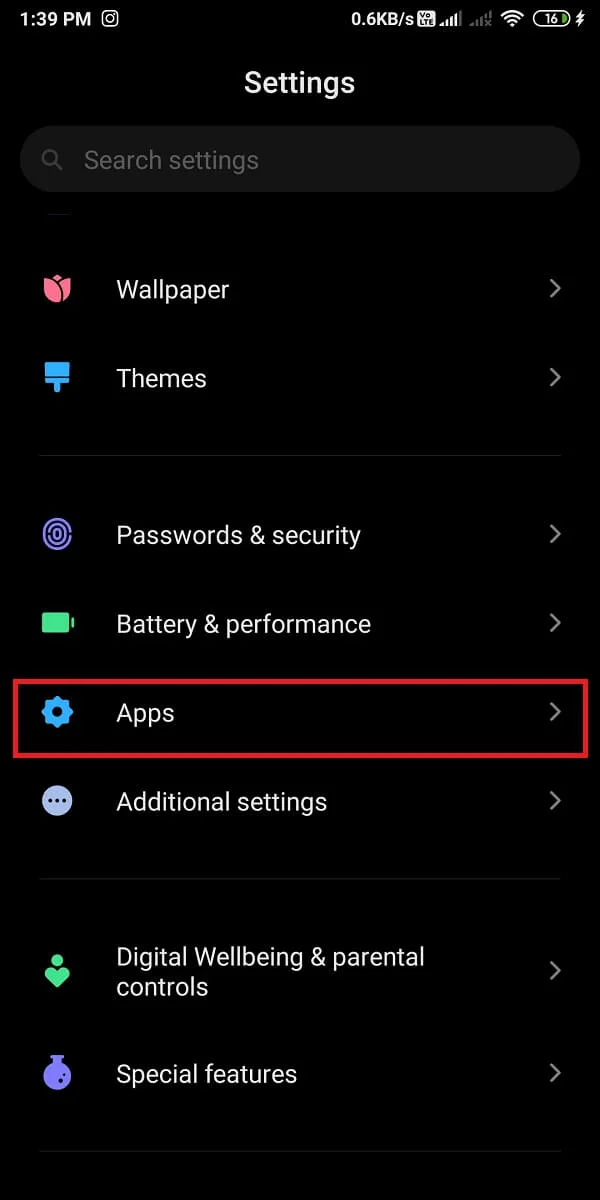
3. 앱 관리 를 탭합니다.
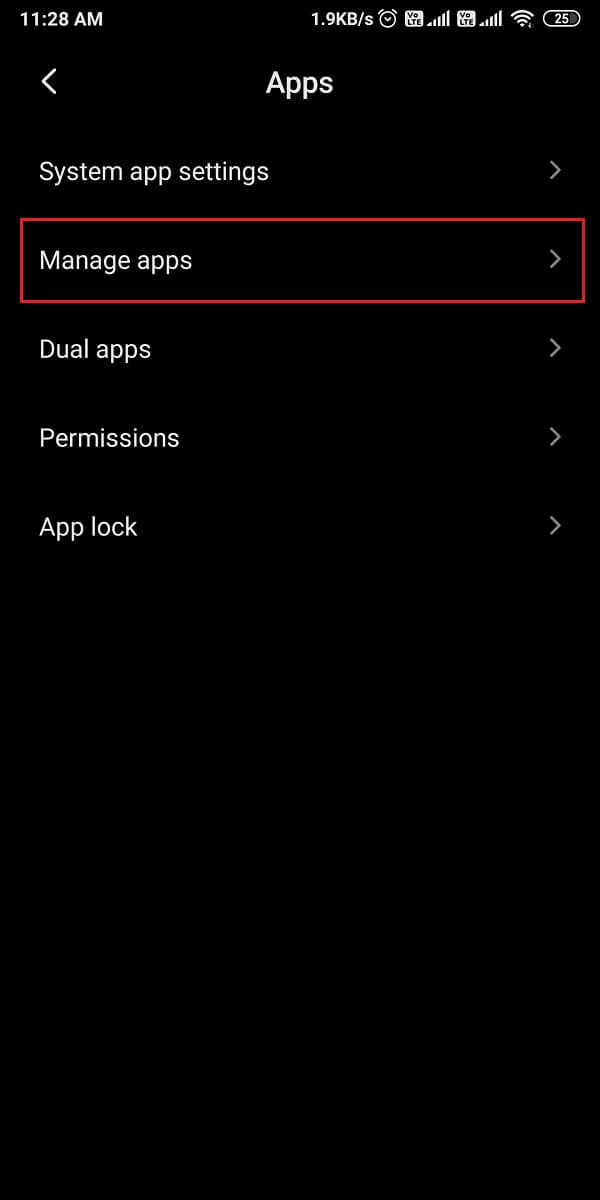
4. 아래로 스크롤하여 메시지 앱 을 찾습니다.
5. 메시지 앱을 열고 화면 하단에서 강제 종료 를 누릅니다.
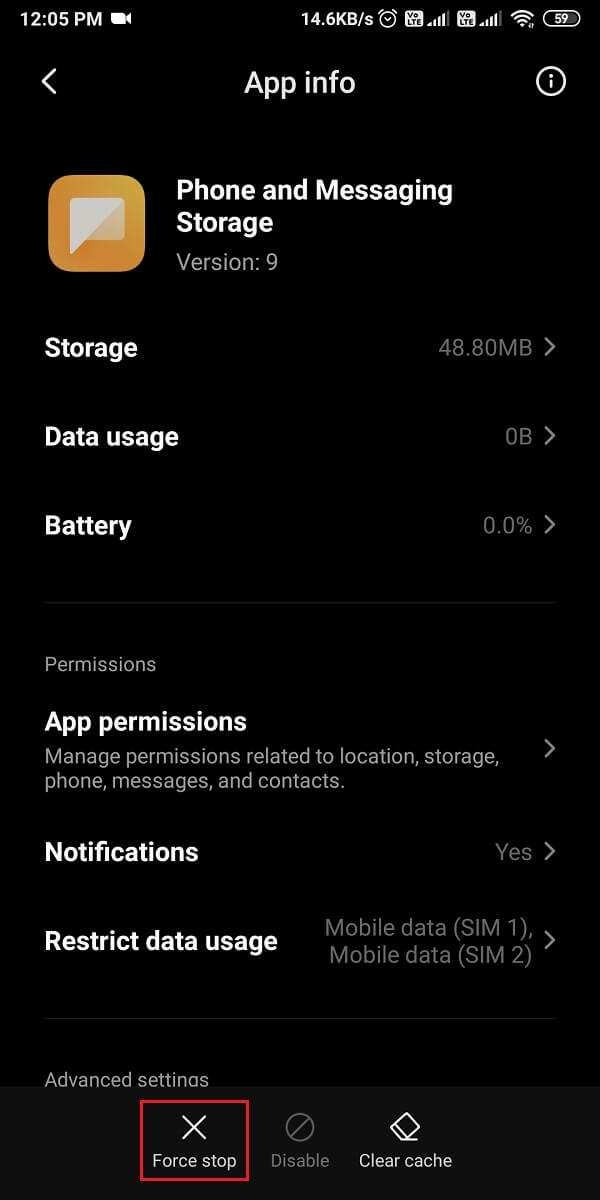
6. 마지막으로 확인 창이 나타나면 확인 을 눌러야 합니다.
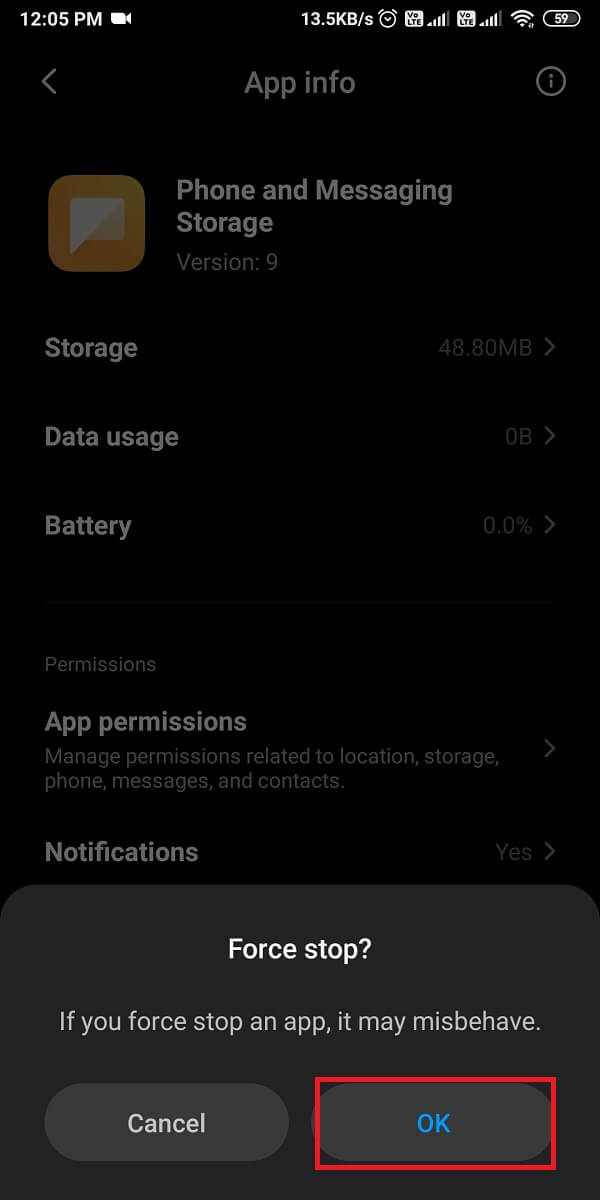
마지막으로 메시지를 보내는 동안 앱을 강제 종료하여 오류를 수정할 수 있는지 확인하는 메시지를 보냅니다.
또한 읽기: Android에서 삭제된 알림을 복구하는 방법
방법 3: 비행기 모드 켜기 및 끄기
때때로 모바일 네트워크의 결함으로 인해 메시징 앱을 사용하여 SMS를 보낼 수 없으며 메시지가 전송되지 않음 오류가 수신될 수 있습니다. 모바일 네트워크를 새로 고치고 네트워크 연결 문제를 해결하기 위해 비행기 모드를 켤 수 있습니다. 몇 초 후에 비행기 모드를 끕니다. 비행기 모드를 활성화 및 비활성화하려면 다음 단계를 따르십시오.
1. 장치에서 설정 을 엽니다.
2. 연결 및 공유 로 이동합니다. 일부 사용자에게는 네트워크 및 인터넷 옵션이 있습니다.
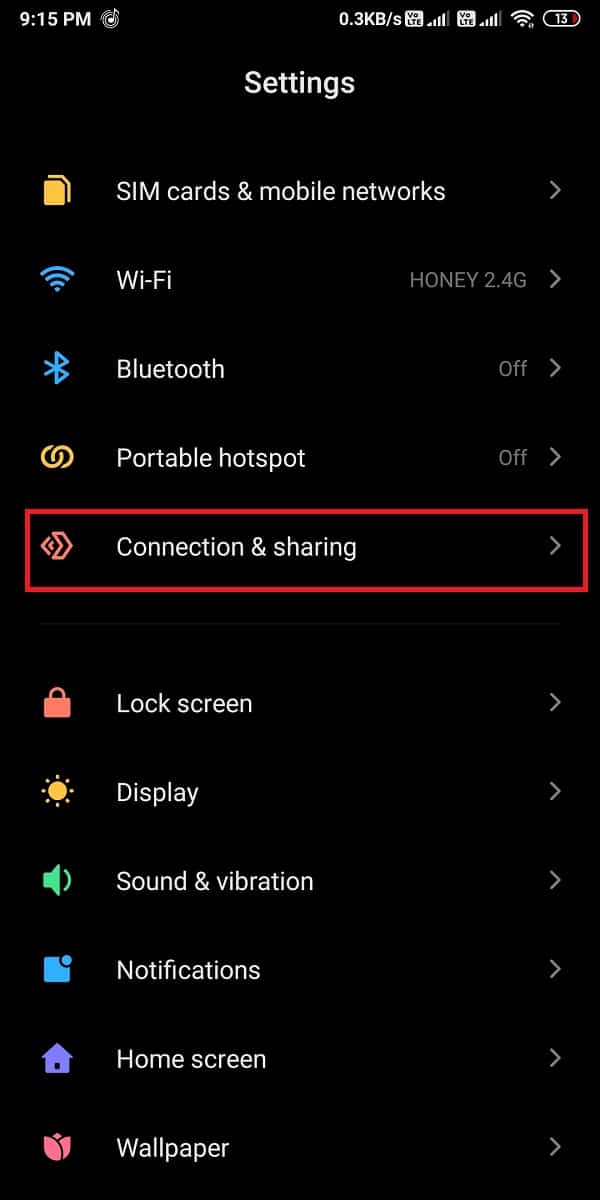
3. 마지막으로 비행기 모드 옆 에 있는 토글을 켤 수 있습니다. 몇 초 후에 토글을 끄고 모바일 네트워크를 새로 고칩니다.
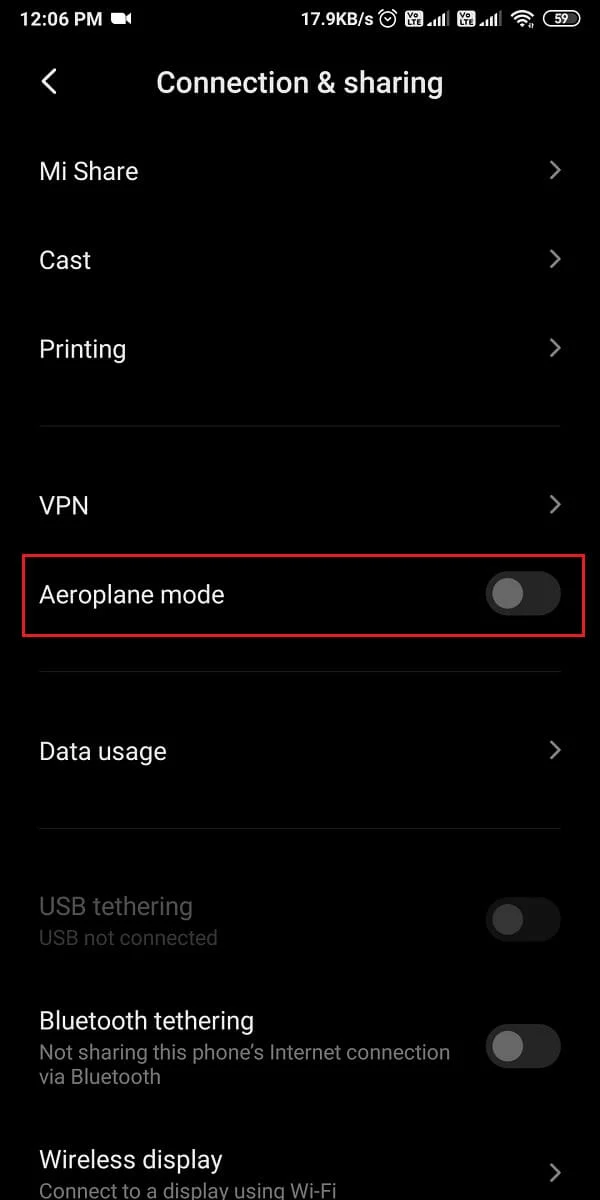
이제 메시지 전송을 시도하고 Android에서 메시지가 전송되지 않음 오류를 수정할 수 있는지 확인하십시오. 그렇지 않은 경우 다음 방법을 계속하십시오.
방법 4: 메시징 앱의 캐시 및 데이터 지우기
기본 메시징 앱이 캐시 디렉터리에 손상된 파일을 많이 수집하는 경우 메시지를 보내는 동안 메시지가 전송되지 않음 오류가 발생할 수 있습니다. 메시지 앱의 캐시를 지우고 메시지를 다시 보낼 수 있습니다.
1. 기기에서 설정 을 열고 앱 섹션으로 이동합니다.
2. 앱 관리 를 탭합니다.
3. 앱 목록에서 메시징 앱을 찾아 엽니다 .
4. 화면 하단에서 캐시 지우기 를 누릅니다.
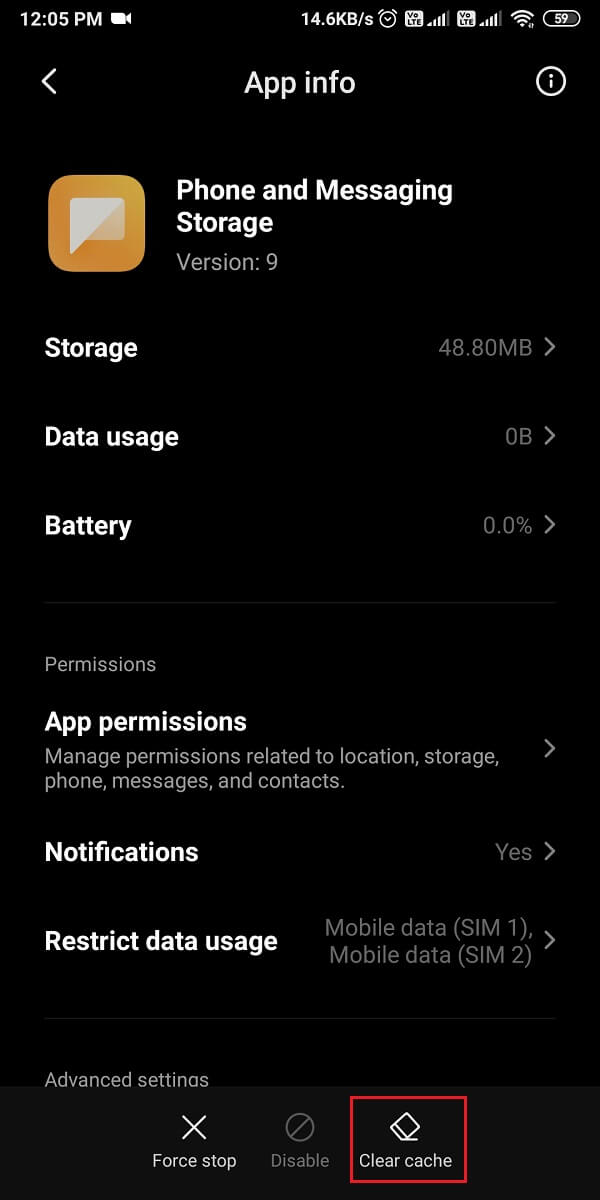

5. 마지막으로 확인 창이 나타나면 확인을 누릅니다 .
메시지 앱의 캐시를 지운 후 메시지를 재전송하여 오류 없이 통과되는지 확인할 수 있습니다.
또한 읽기: Snapchat 메시지가 오류를 보내지 않는 문제 수정
방법 5: SMS 앱에 대한 권한 활성화 확인
장치의 기본 메시징 앱에 장치에서 메시지를 수신하고 보낼 수 있는 권한이 있는지 확인하십시오. Android 기기는 기본적으로 SMS 앱에 대한 권한을 활성화하지만 타사 메시지 앱을 기본 앱 으로 사용하는 경우 SMS 앱에 대한 권한을 활성화해야 합니다. 이 방법을 사용하려면 다음 단계를 따르세요.
1. 장치에서 설정 을 엽니다.
2. 장치에 따라 앱 또는 앱 및 알림 을 누릅니다.
3. 권한 으로 이동합니다.
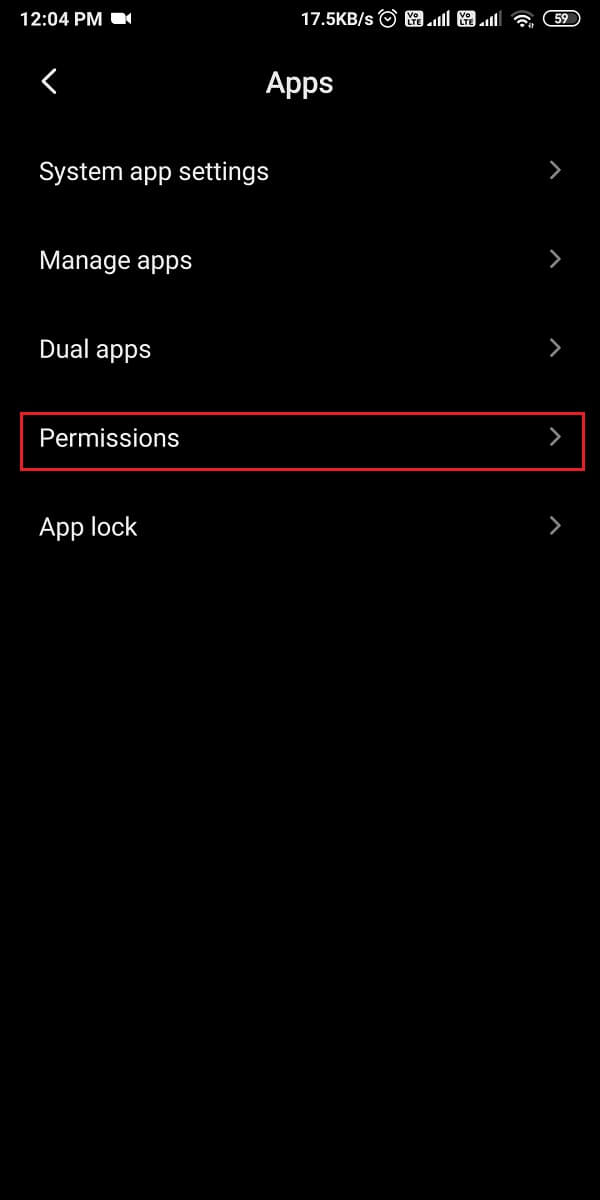
4. 다시 권한 을 탭합니다.
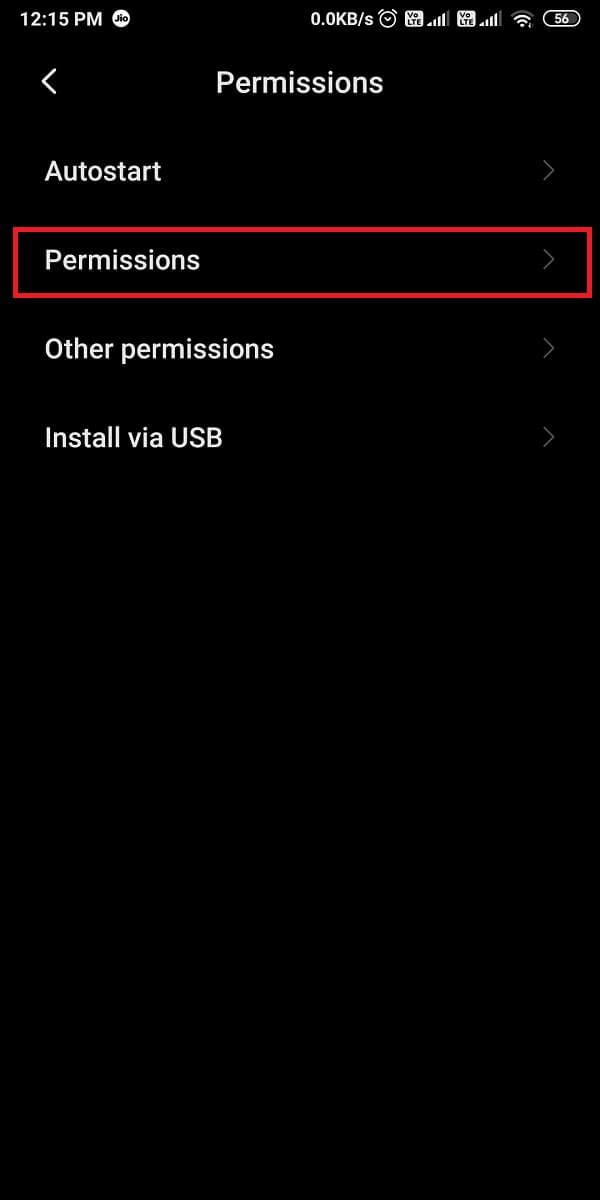
5. SMS 를 탭합니다.
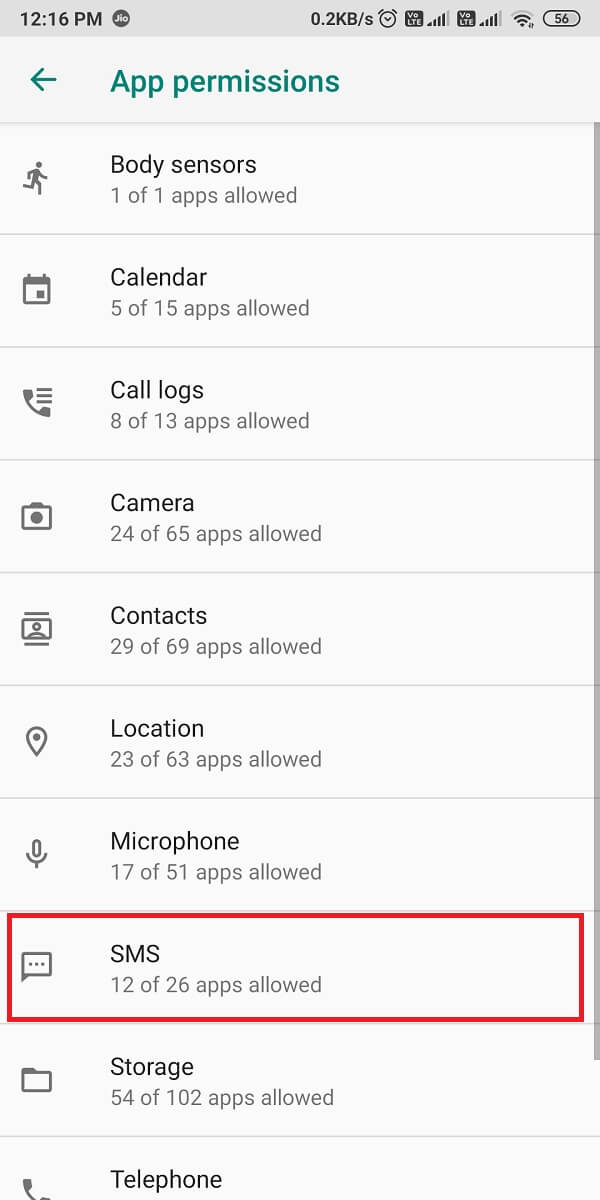
6. 마지막으로 기본 메시징 앱 옆 에 있는 토글을 켤 수 있습니다.
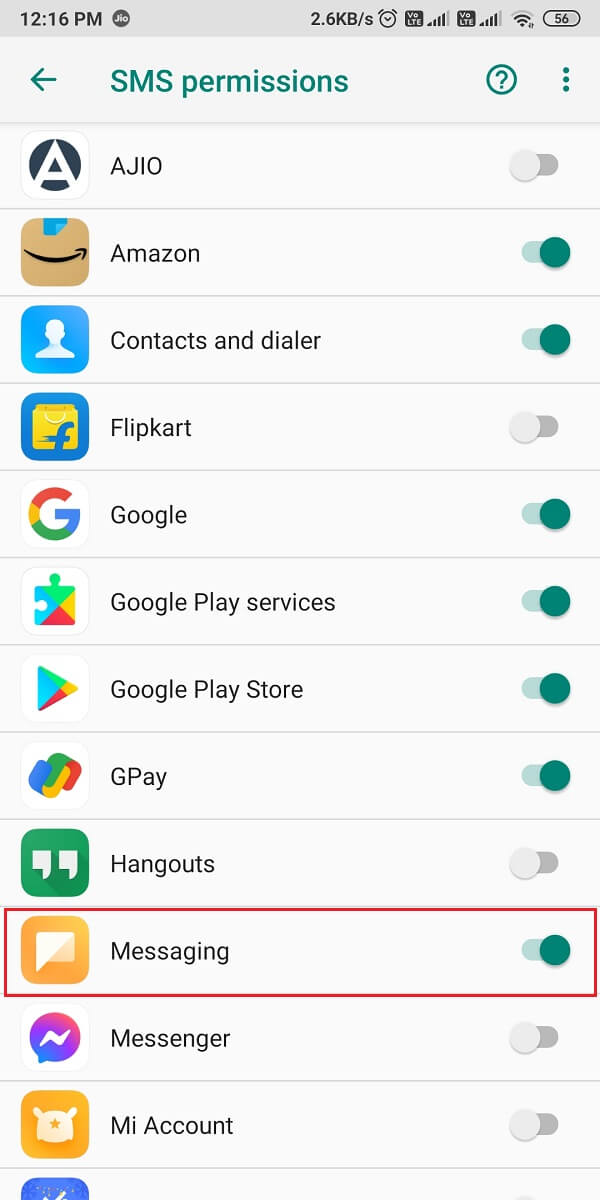
앱 권한 부여 후, 메시지 전송을 시도하여 안드로이드에서 메시지 미전송 오류를 해결할 수 있었는지 확인할 수 있습니다.
방법 6: 장치 다시 시작
위의 방법 중 어느 것도 효과가 없으면 장치를 다시 시작할 수 있습니다. 전원 버튼을 길게 누르고 다시 시작을 탭하거나 전원을 끕니다. 몇 초 후에 장치를 켜고 메시지를 보낼 수 있습니다.
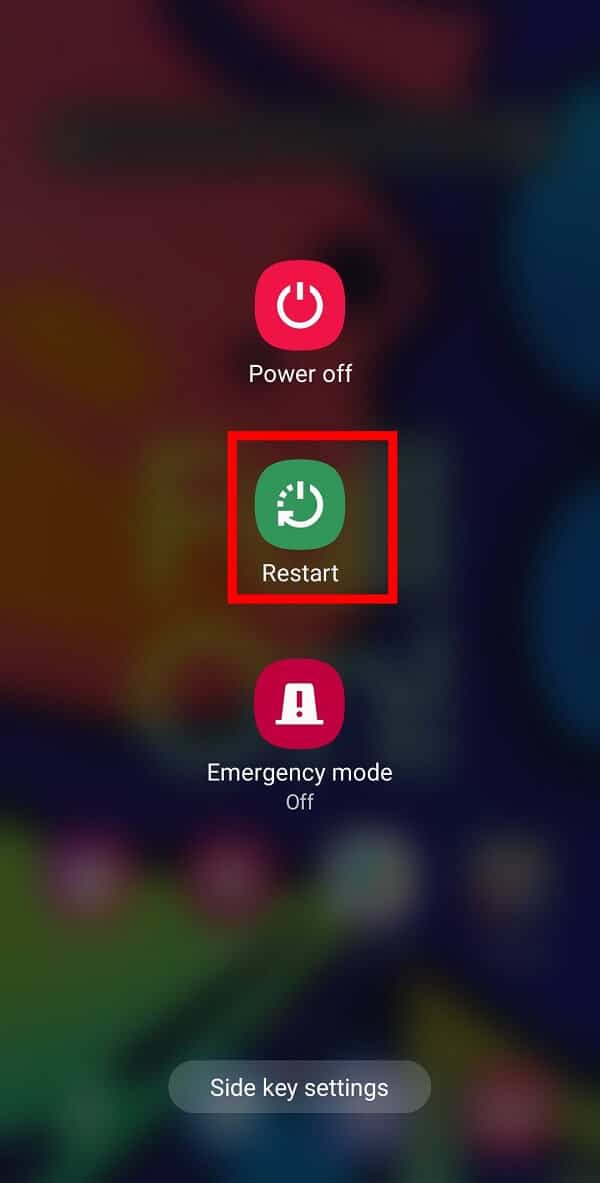
방법 7: 수신자 번호 확인
틀리거나 잘못된 번호로 메시지를 보낼 때 메시지가 전송되지 않음 오류가 나타날 수 있습니다. 따라서 메시지를 보내기 전에 수신자의 전화번호가 유효하고 정확한지 확인하십시오.
방법 8: 메시징 앱 업데이트
간혹 이전 버전의 메시징 앱을 사용하는 경우 메시지가 전송되지 않음 오류가 발생할 수 있습니다. 따라서 기본 메시징 앱에 사용할 수 있는 업데이트가 있는지 확인할 수 있습니다.
1. 기기에서 Google Play 스토어를 엽니다.
2. 화면 왼쪽 상단에서 햄버거 아이콘 을 누릅니다.
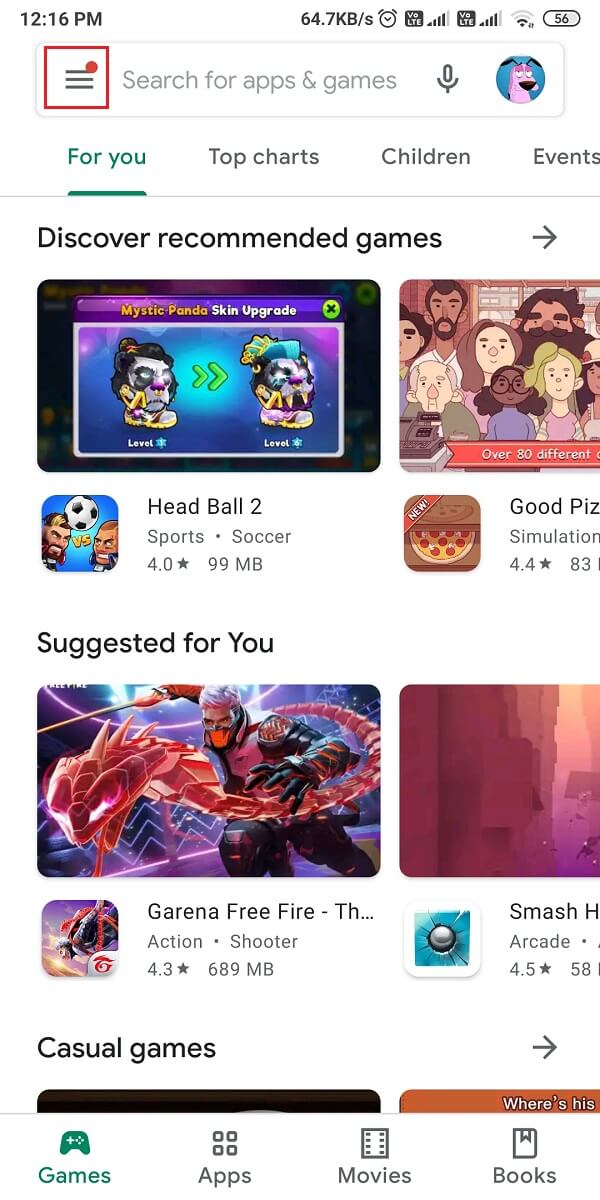
3. 내 앱 및 게임 을 탭합니다.
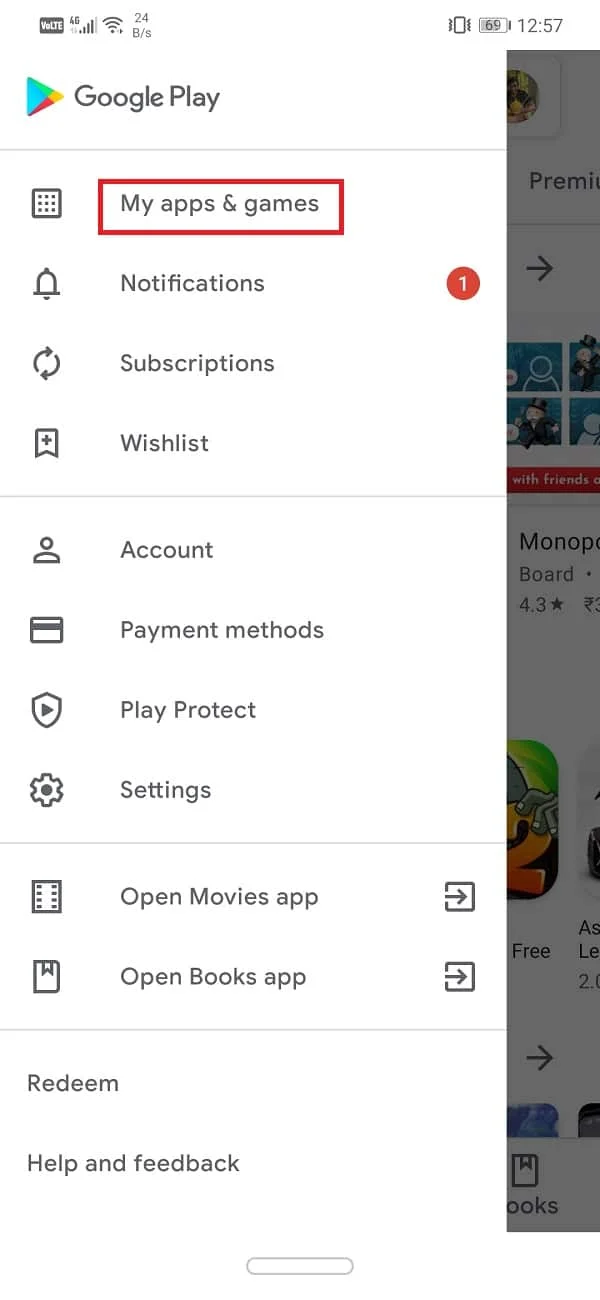
4. 마지막으로 업데이트 탭에서 사용 가능한 업데이트를 확인합니다 .
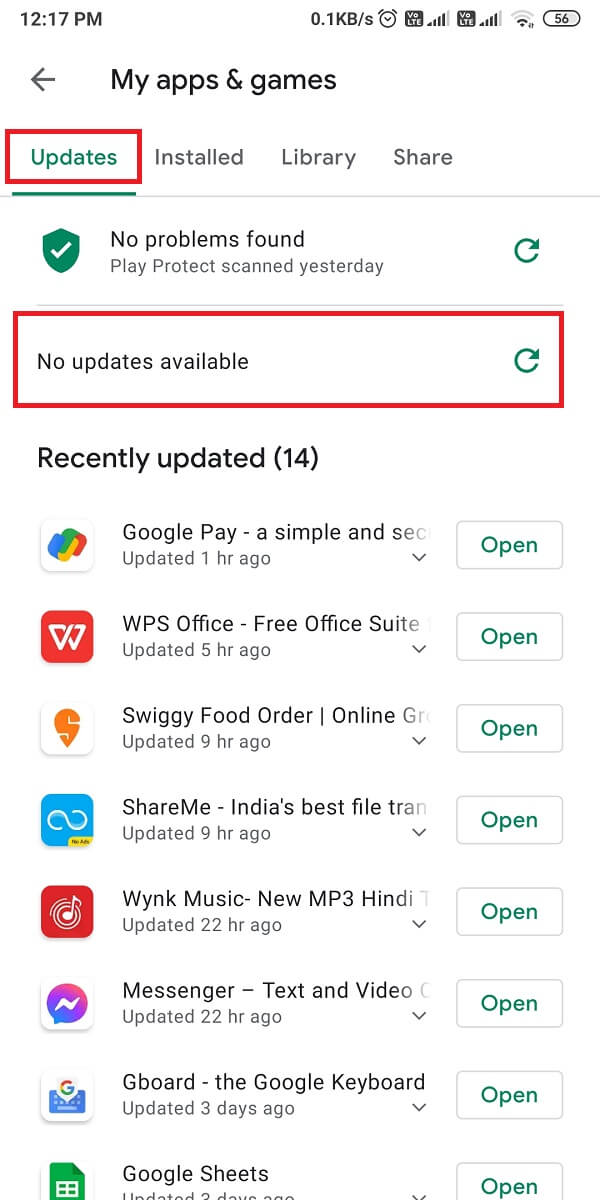
또한 읽기: 양쪽에서 Facebook 메신저 메시지를 영구적으로 삭제
방법 9: 기기 초기화
아무 것도 작동하지 않으면 기기를 초기화 하여 Android에서 전송되지 않는 문자 메시지를 수정할 수 있습니다. 공장 초기화를 수행할 때 모든 중요한 파일 또는 데이터의 백업을 생성 했는지 확인하십시오.
1. 장치에서 설정 을 엽니다.
2. 전화 정보 섹션으로 이동합니다.
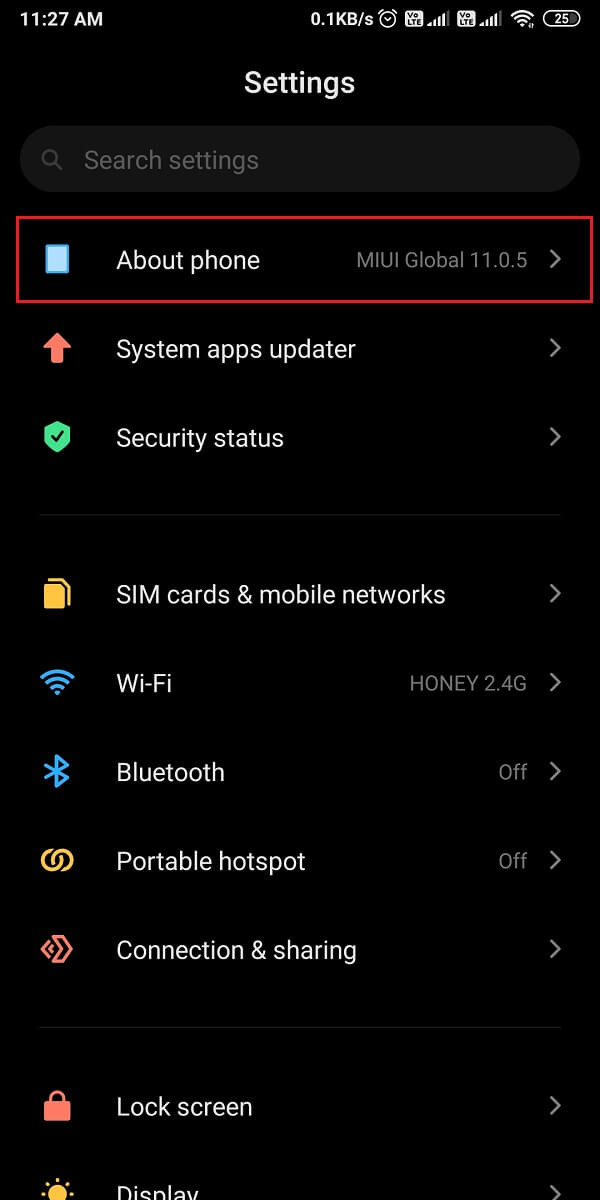
3. 백업 및 재설정 을 탭합니다.
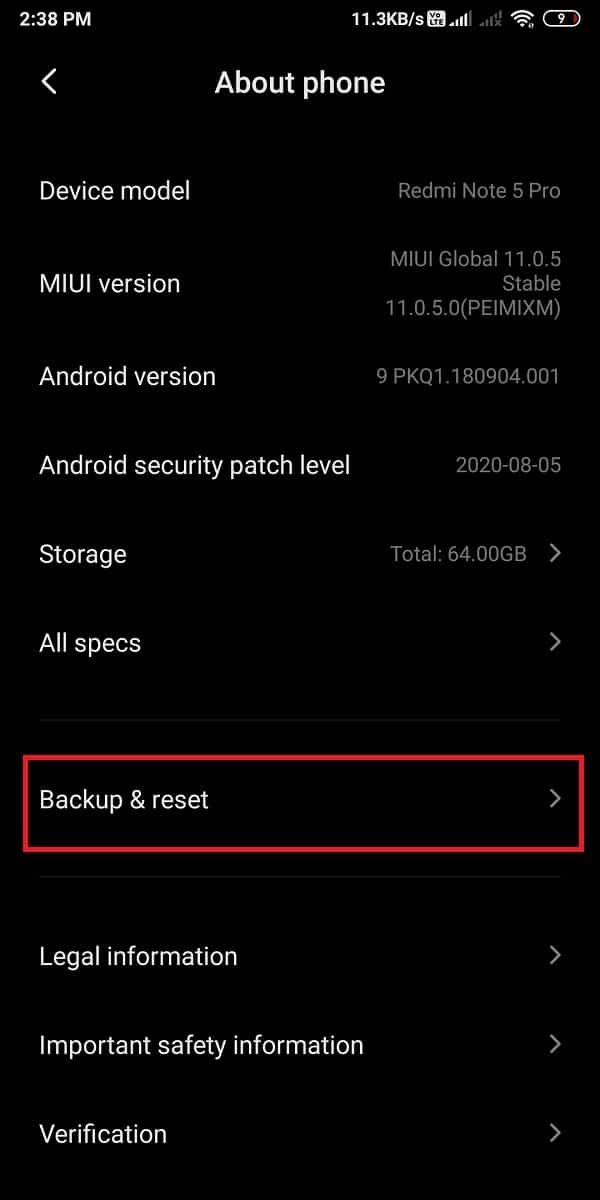
4. 아래로 스크롤하여 모든 데이터 지우기 (초기화) 를 누릅니다.
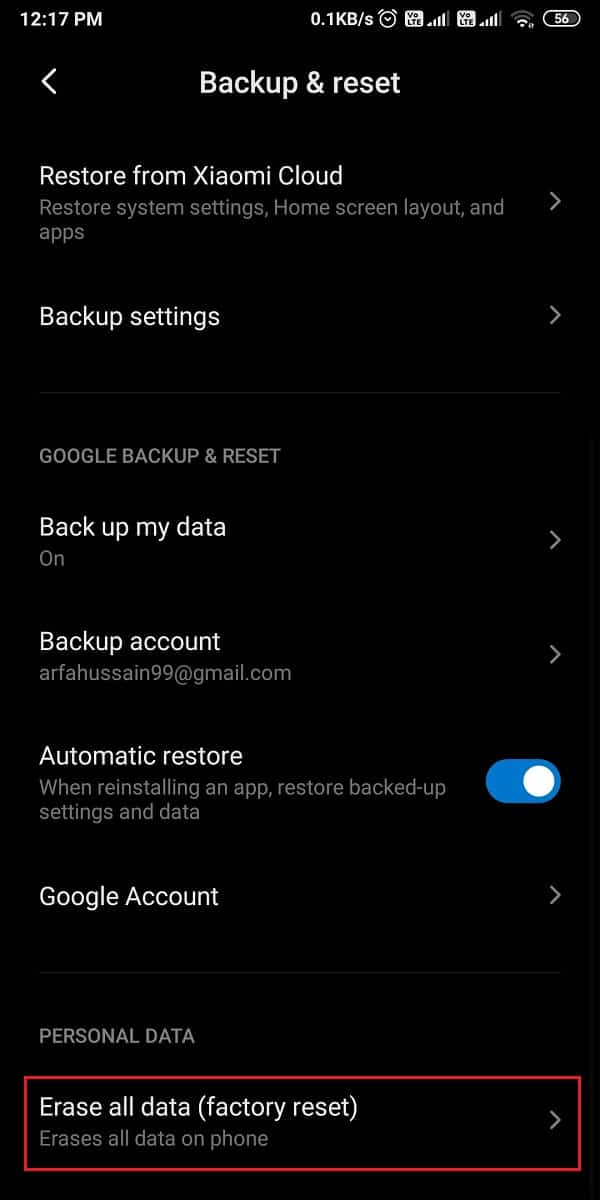
5. 마지막으로 전화 재설정 을 탭하고 확인을 위해 핀 또는 비밀번호를 입력합니다 .
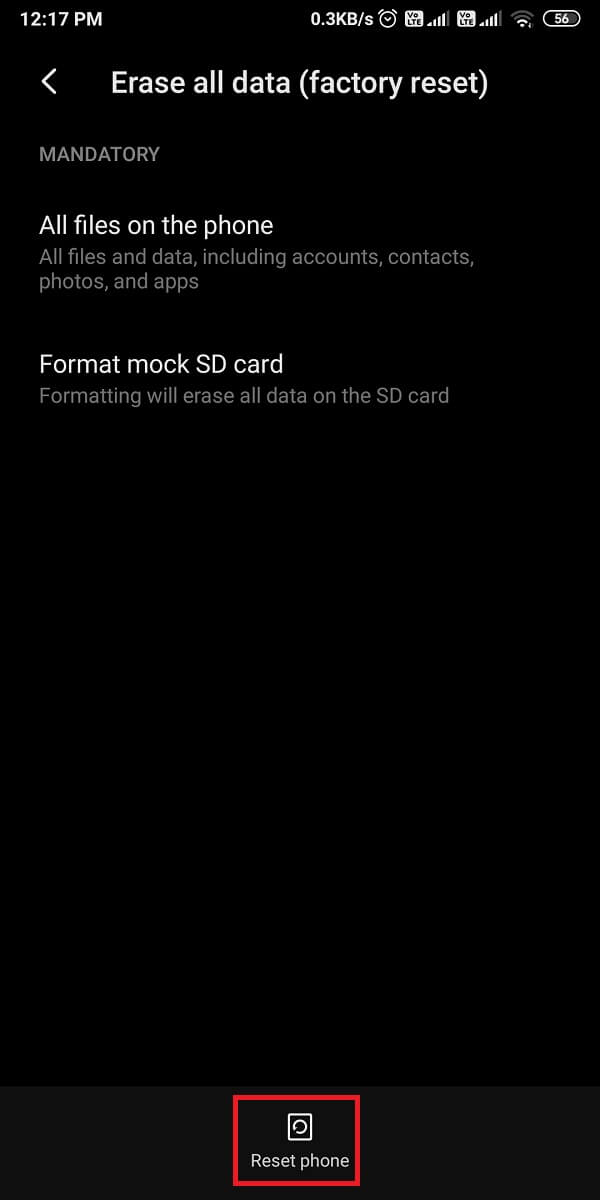
자주 묻는 질문(FAQ)
Q1. Android에서 문자 메시지가 전송되지 않는 이유는 무엇입니까?
기본 메시지 앱을 통해 SMS 또는 문자 메시지를 보낼 때 기기에 계정 잔액이나 SMS 요금제가 충분 하지 않을 수 있으므로 메시지가 전송되지 않음 오류가 수신될 수 있습니다. 또 다른 이유는 휴대전화에 적절한 모바일 네트워크가 연결되지 않기 때문일 수 있습니다.
Q2. Android 전화에서 SMS가 전송되지 않는 이유는 무엇입니까?
Android 기기에서 SMS가 전송되지 않는 데에는 여러 가지 이유가 있을 수 있습니다. 장치에서 SMS를 보내고 받으려면 메시징 앱에 대한 권한을 활성화 해야 할 수 있습니다. 경우에 따라 기본 메시징 앱이 디렉터리에 많은 캐시를 수집할 때 문제가 발생할 수 있으므로 기본 메시징 앱의 캐시를 지울 수 있습니다.
추천:
- Snapchat 메시지를 24시간 동안 저장하는 방법
- Snapchat에는 친구 제한이 있습니까?
- Android에서 팝업 광고를 중지하는 방법
- Facebook Messenger에서 비밀 대화를 시작하는 방법
따라서 기본 메시징 앱을 사용하여 SMS를 보낼 수 없는 경우 사용할 수 있는 몇 가지 방법입니다. 이 가이드가 도움이 되었기를 바라며 Android 기기에서 메시지가 전송되지 않음 오류를 수정할 수 있기를 바랍니다. 여전히 문의 사항이 있으면 아래 의견에 알려주십시오.
